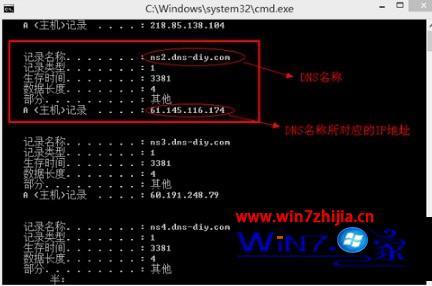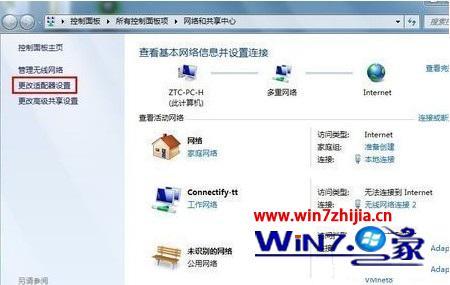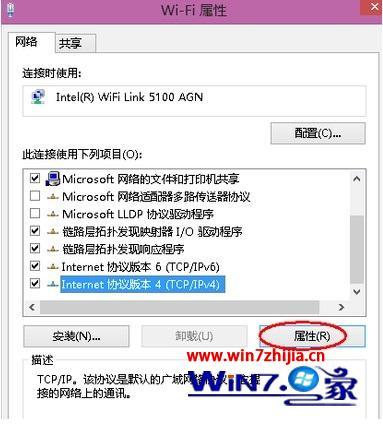| win7浏览器打开html,windows7网页打不开怎么办 | 您所在的位置:网站首页 › 电脑一切正常就是打不开浏览器win7 › win7浏览器打开html,windows7网页打不开怎么办 |
win7浏览器打开html,windows7网页打不开怎么办
|
我们在时候使用win7系统的时候,往往都喜欢打开浏览器网页浏览网站,这也是操作系统电脑的一大乐趣,然而有的用户在使用的过程中发现win7系统打不开网页,又不知道如何解决,那么遇到win7网页打不开怎么办呢?下面小编就来给大家说说win7无法打开网页的解决方法。 解决方法: 方法一: 1、按键盘上的开始键跟R键,打开运行,在输入框里输入“cmd”命令,再按回车键
2、在弹出的命令提示符窗口中输入“ipconfig /displaydns”,看到系统中有多条之前使用过的DNS地址
3、接着输入命令“ipconfig /flushdns”,清除DNS解析缓存,最后,打开浏览器,重新输入想要打开的网址
方法二: 1、首先找到并点击系统右下角任务栏的“网络显示图标”
2、弹出的网络信息显示界面中,点击“打开网络和共享中心”
3、点击左边的“更改适配器设置”
4、在网络连接窗口,点击鼠标右键,选择“属性”
5、在网卡的属性界面中,找到 Internet协议版本4(TCP/IPv4),点击“属性”
6、点击“使用下面的DNS服务器地址”,在DNS服务器地址栏中输入相应的DNS服务器地址,点击“确定”
以上就是win7无法打开网页的两种解决方法了,有出现这种情况的小伙伴可以按照小编的方法进行操作吧。 我要分享到: |
【本文地址】
公司简介
联系我们